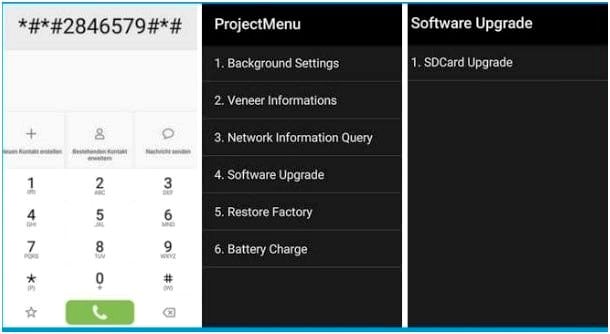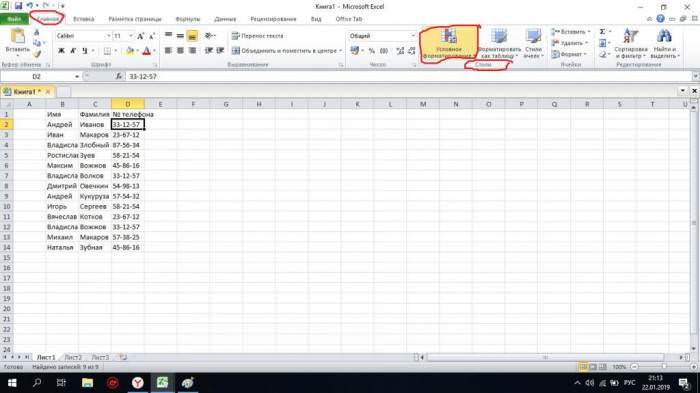SQL Profiler – це інструмент, що надає користувальницький інтерфейс для утиліти SQL Trace, яка збирає події по мірі їх виникнення в екземпляра SQL Server. Це дає можливість відслідковувати все, що відбувається всередині примірника. ЗА надає простий у використанні інтерфейс, який дозволяє вибирати події відстеження і місце, де потрібно зберегти висновок.
Позитивним є те, що користувачі, які працюють із програмою, не вимагається знання всіх системних процесів, що є частиною SQL Trace. Без цього інструменту їм довелося б пройти через виснажливий процес ручного налаштування кожного етапу і виконати фільтрацію з окремими викликами збережених процедур.
Принцип роботи SQL Server Profiler
Інструмент працює, забезпечуючи адміністраторів БД і розробникам загальне уявлення про систему. Користувачі створюють трасування для збору даних і відстеження помилок. Потім використовують профілювальник для зберігання, вилучення та графічного перегляду результатів трассировок в цілях усунення несправностей і ремонту. Ця функція відбувається на стороні клієнта, тобто вона використовує ресурси на тій же машині, за якою спостерігає.
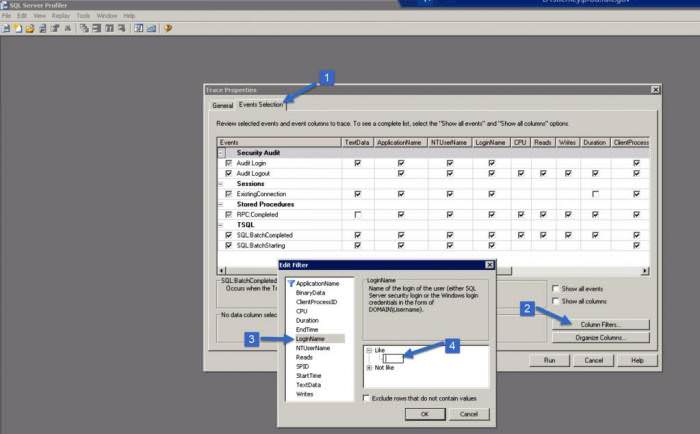
Щоб запустити ПО, переходять в “Пуск” – > “Програми” > Microsoft SQL Server > “Інструменти продуктивності” > SQL Profiler.
Список переваг для розробників і адміністраторів баз даних: